Cách bật thông báo Zalo hiển thị trên màn hình máy tính sẽ khắc phục được tình trạng không xem được tin nhắn ở góc phải bên dưới màn hình PC. Nếu bạn đang không biết làm thế nào để đọc được dòng tin nhắn popup bên góc phải từ ứng dụng Zalo, hãy theo dõi bài viết sau của ATP Software để biết chi tiết.
Tại sao lại bật thông báo hiển thị tin nhắn trên màn hình máy tính?
Zalo là phương tiện liên lạc không thể thiếu trong cuộc sống, công việc hiện nay của nhiều người. Ứng dụng này hỗ trợ nghe gọi, nhắn tin, trao đổi trên môi trường online vô cùng tiện lợi. Bên cạnh việc sử dụng trên điện thoại, Zalo trên máy tính cũng được nhiều người cài đặt và dùng mỗi ngày.
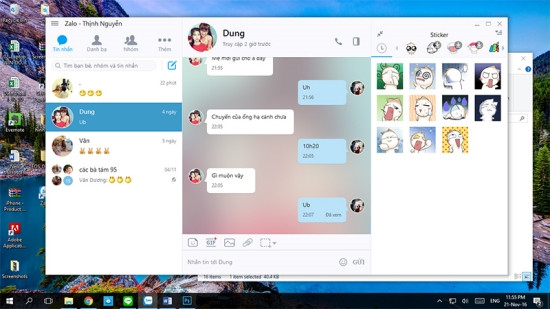
Theo đó nhiều người dùng Zalo trên PC lại thắc mắc không xem được tin nhắn Zalo trên máy tính. Do một số sự cố nho nhỏ khiến họ khó chịu vì Zalo không hiện thông báo tin nhắn trên máy tính. Điều này đôi khi khiến người dùng bỏ lỡ nhiều tin nhắn khẩn cấp quan trọng trong công việc.
Lỗi không hiển thị tin nhắn Zalo trên màn hình máy tính là do đâu?
Theo mặc định, mỗi khi có tin nhắn trên Zalo, nội dung tin nhắn sẽ được hiển thị dưới dạng thông báo ở góc phải của màn hình. Bạn chỉ cần nhấp vào dòng thông báo này là có thể chuyển sang giao diện của cuộc hội thoại và tiến hành trả lời đối phương nếu muốn.
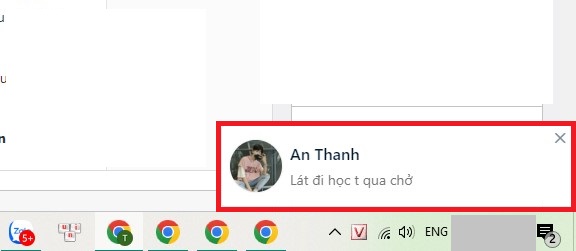
Tuy nhiên, trong một số trường hợp Zalo PC không nhận được tin nhắn hay lỗi không hiển thị nội dung tin nhắn Zalo trên màn hình máy tính xảy ra khiến bạn không thể xem được dòng tin nhắn từ Popup đó. Khả năng cao là bạn đã quên kích hoạt tính năng thông báo quan trọng hoặc tắt thông báo tin nhắn Zalo.
Cách bật thông báo Zalo hiển thị trên màn hình máy tính
1. Kích hoạt tính năng thông báo tin nhắn trên máy tính
Bạn dùng phần mềm Zalo hay dùng Zalo phiên bản website trên trình duyệt máy tính đều có thể thực hiện các bước sau đây để kích hoạt tính năng thông báo tin nhắn.
Bước 1: Tại giao diện chat của Zalo bạn chọn biểu tượng Cài đặt với hình bánh răng cưa quen thuộc ở dưới cùng.
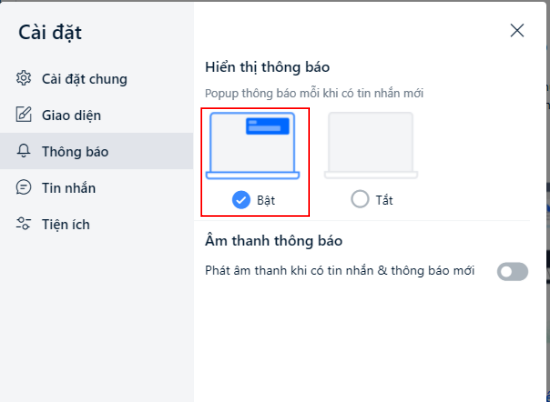
Bước 2: Bạn chọn tiếp Cài đặt —> Thông báo —> chọn Bật ở phần Popup thông báo mỗi khi có tin nhắn mới là xong. Nếu muốn, bạn có thể kích hoạt thêm phần âm thanh thông báo phía dưới nữa nhé.
Chỉ sau 2 bước đơn giản là bạn có thể thấy nội dung tin nhắn mới trên màn hình máy tính giống như mong muốn rồi. Trong trường hợp ngược lại, bạn không thích nhìn thấy tin nhắn hiển thị trên màn hình, bạn chỉ cần chọn Tắt ở phần Popup thông báo mỗi khi có tin nhắn mới là được. Tắt hiển thị nội dung tin nhắn Zalo trên máy tính có thể khiến bạn bỏ lỡ những tin nhắn quan trọng, nên hãy cân nhắc nhé.
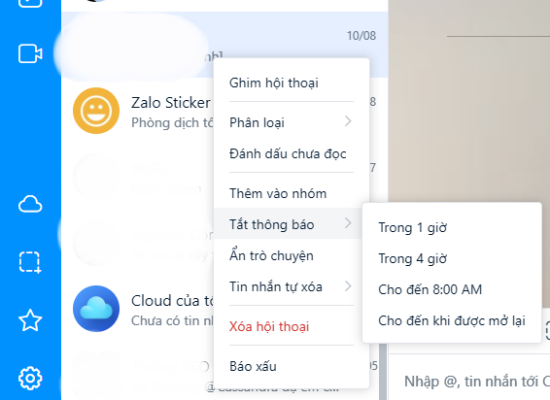
Bên cạnh đó, nếu bạn muốn tắt thông báo của một cuộc hội thoại bất kỳ, bạn chỉ cần click chuột phải vào hội thoại đó và chọn “Tắt thông báo” –> Chọn thời gian mong muốn là xong. Khi áp dụng tính năng này, chỉ có cuộc hội thoại tắt thông báo là không hiển thị, những cuộc hội thoại khác sẽ hiển thị tin nhắn mới như bình thường.
2. Kiểm tra kết nối Internet
Kiểm tra kết nối mạng và đảm bảo máy tính đang kết nối Internet: Với các ứng dụng phụ thuộc vào kết nối Internet như Zalo, kết nối mạng không ổn định có thể gây ra lỗi không nhận được tin nhắn. Hãy kiểm tra lại kết nối mạng và đảm bảo rằng máy tính của bạn đang kết nối Internet
3. Xóa cache và lịch sử trình duyệt
Có thể lỗi không nhận được tin nhắn trên Zalo khiến cho trình duyệt của bạn hoạt động không đúng cách. Hãy thử xóa bộ nhớ cache và lịch sử trình duyệt và khởi động lại trình duyệt.
4. Tắt phần mềm chặn quảng cáo và phần mềm diệt virus
Các phần mềm chặn quảng cáo và phần mềm diệt virus có thể làm gián đoạn kết nối mạng và gây ra lỗi không nhận được tin nhắn. Hãy tạm thời tắt các phần mềm này và kiểm tra xem liệu bạn có nhận được tin nhắn trên Zalo hay không.
5. Cập nhật phiên bản mới nhất của Zalo trên máy tính
Nếu bạn đang sử dụng phiên bản cũ hơn của Zalo, có thể lỗi không nhận được tin nhắn trên Zalo có thể được khắc phục bằng cách cập nhật phiên bản mới nhất của Zalo trên máy tính.
Tóm lại, bài viết đã giúp bạn tìm ra cách khắc phục lỗi Zalo không hiển thị tin nhắn trên màn hình máy tính phải không nào? . Hy vọng với cách bật thông báo Zalo trên màn hình máy tính bạn sẽ khắc phục được lỗi trên cũng như có thể tắt/bật những cuộc hội thoại bạn muốn. Nếu còn bất kỳ thắc mắc nào khác, hãy liên hệ với ATP Software để được hỗ trợ kỹ hơn nhé!
ATPTEAM Content
Tin liên quan
- Cách khắc phục lỗi Zalo không gửi được tin nhắn thoại nhanh nhất
- 2 cách tải sticker Mèo Ami bụng bự Zalo, Facebook trọn bộ mới nhất









































